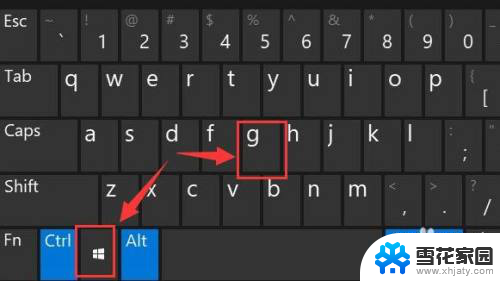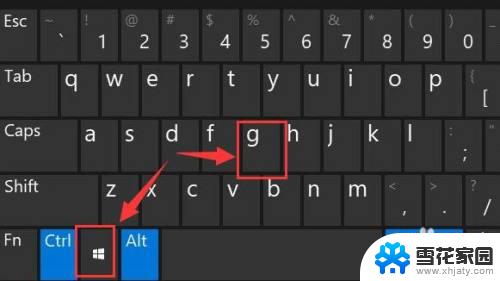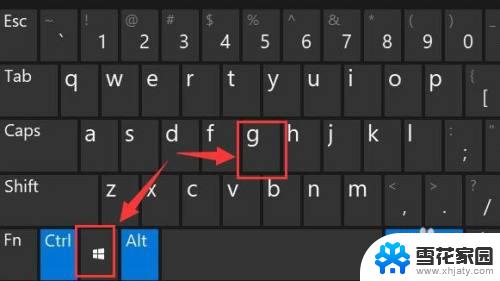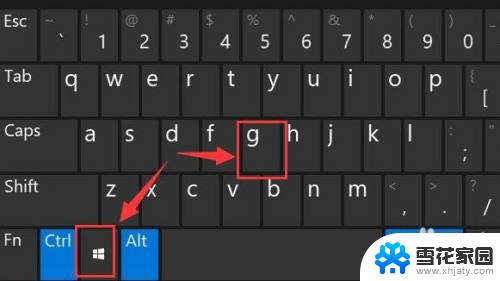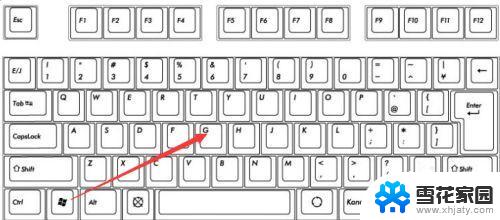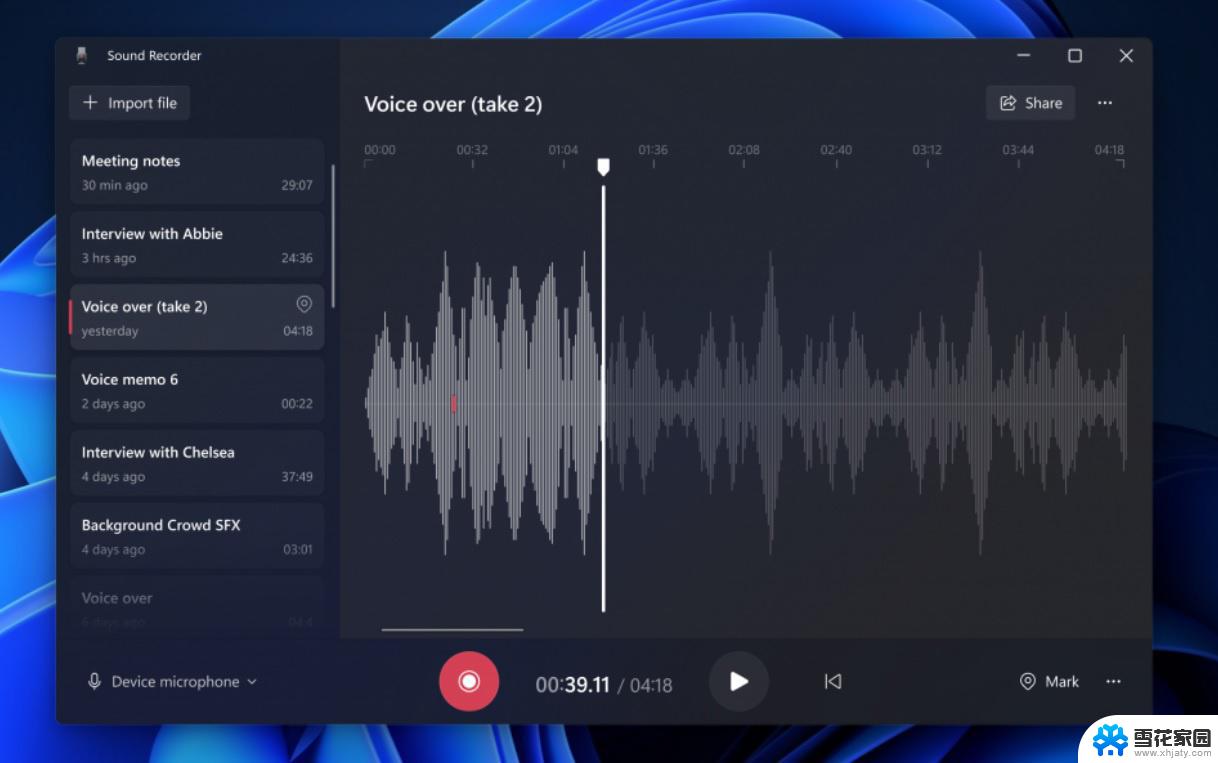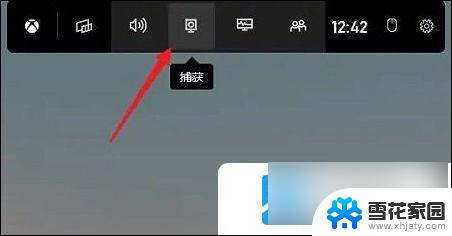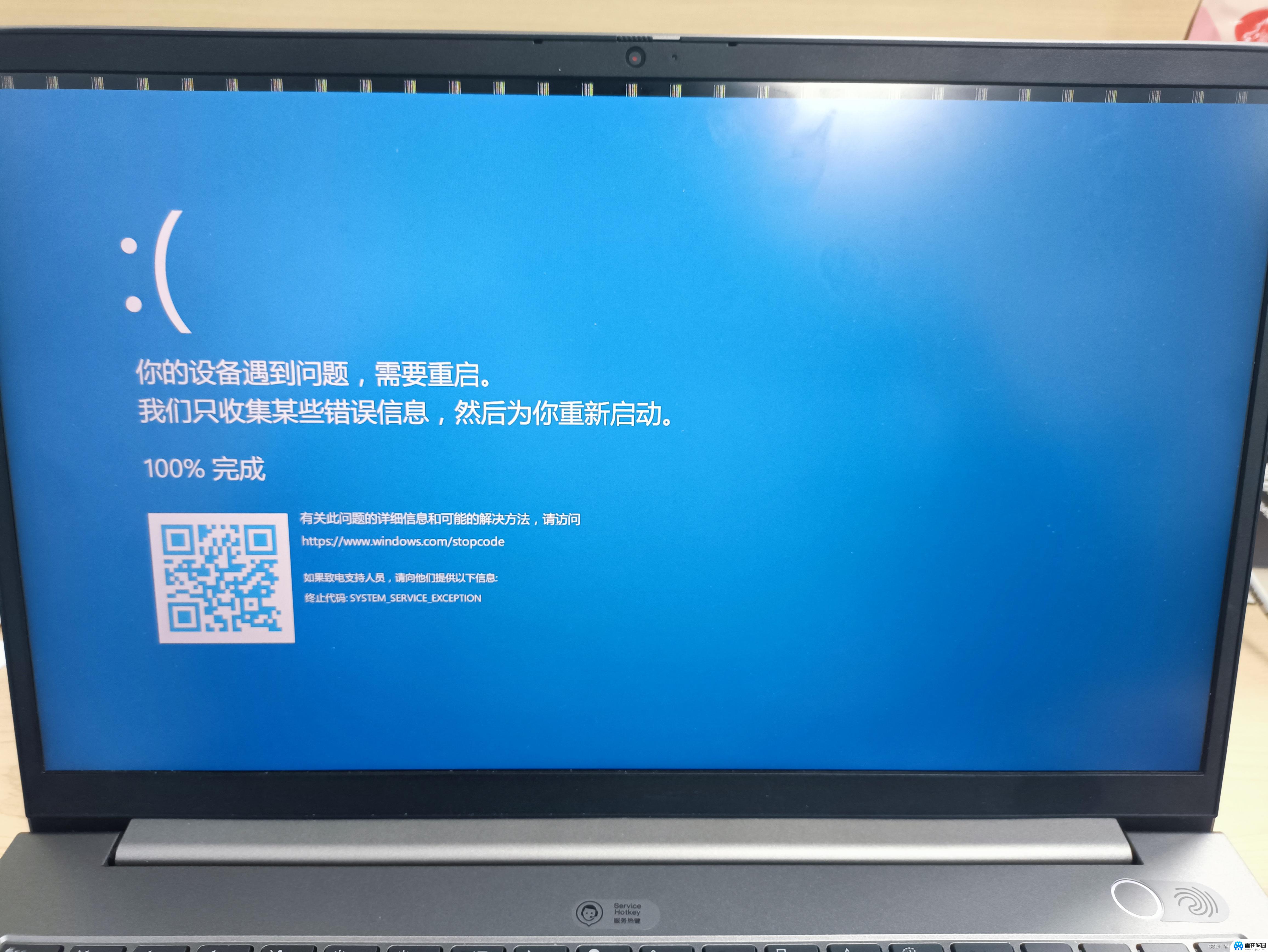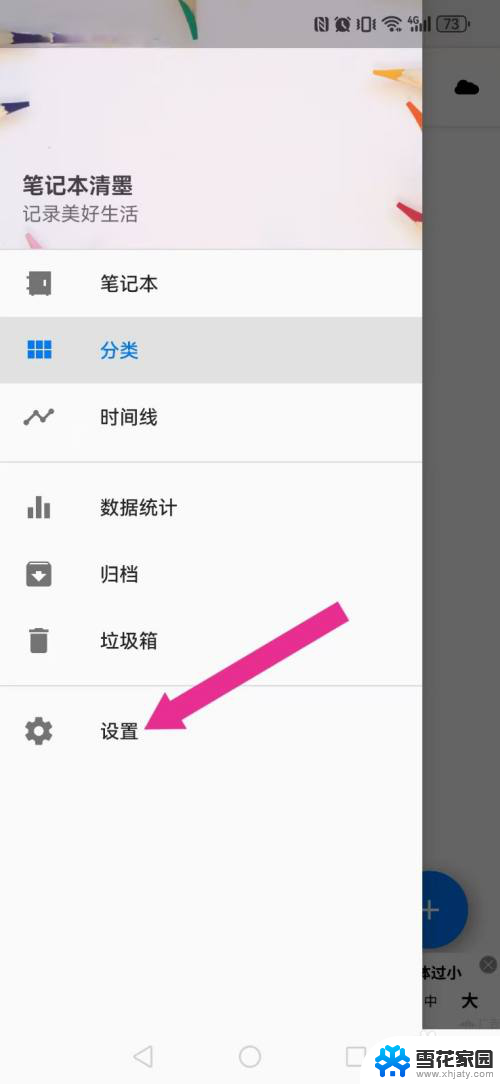笔记本屏幕录屏怎么录 Win11系统自带录屏功能怎么打开
更新时间:2024-06-25 10:03:25作者:jiang
在现代社会笔记本电脑已经成为我们生活中必不可少的工具之一,而在使用笔记本电脑的过程中,有时我们可能需要录制屏幕内容,以便记录重要信息或分享操作步骤。在Win11系统中,如何打开自带的录屏功能呢?本文将为您详细介绍Win11系统下的笔记本屏幕录屏方法,让您轻松掌握录制屏幕的技巧。
操作方法:
1.首先按下快捷键“win+g”就可以打开win11自带的录屏工具。
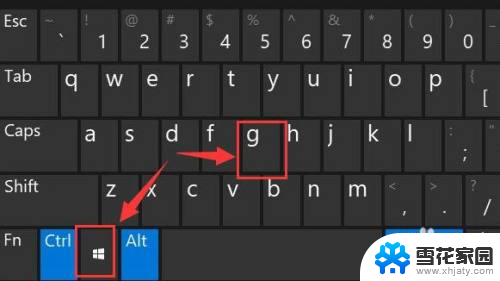
2.打开后,点击上方的捕获按钮,如图所示。
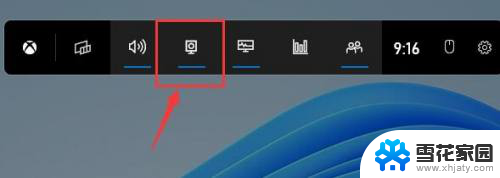
3.接着会在左上角弹出捕获窗口,点击如图所示的按钮就可以开始录屏了。
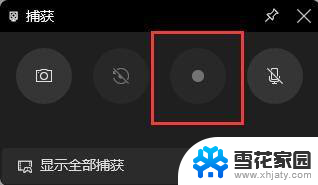
4.如果我们使用上面方法没有办法打开录制窗口。
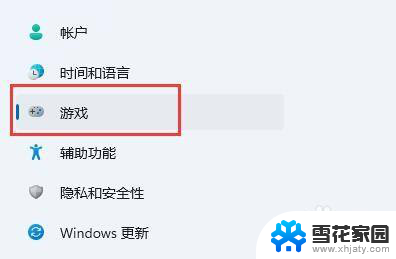
5.那么可以进入系统设置,在左侧边栏中进入“游戏”
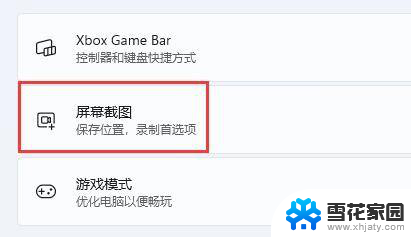
6.在右边进入“屏幕截图”选项。在其中就可以开启屏幕录制功能了。
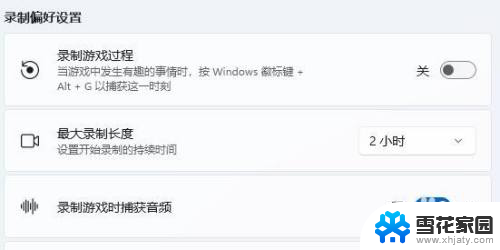
以上是关于如何录制笔记本屏幕录屏的全部内容,如果您遇到这种情况,可以按照以上方法解决,希望这些方法能对大家有所帮助。